Cómo arreglar los AirPods conectados pero el sonido proviene del teléfono
Publicado: 2022-12-16
Los AirPods, en poco tiempo, se han vuelto tan populares porque son confiables, fáciles de usar, tienen una calidad de sonido excelente y tienen varias características sorprendentes, como cancelación de ruido, modo de transparencia y más. En un abrir y cerrar de ojos, se empareja con dispositivos como iPhone, Mac y más. Con la ayuda de AirPods, las personas pueden transmitir su música favorita, atender llamadas telefónicas de sus amigos y familiares, y más. Además de todas estas características, muchos usuarios se han encontrado con AirPods conectados pero el sonido proviene de problemas con el teléfono o AirPods Pro conectados pero sin problemas de sonido. Si eres de los que también se ha topado con este tema, no tienes de qué preocuparte porque estás en el lugar adecuado. En este artículo, discutiremos cómo puede solucionar este problema. Entonces, ¡estén atentos con nosotros hasta el final!

Contenido
- Cómo arreglar los AirPods conectados pero el sonido proviene del teléfono
- ¿Qué causa los AirPods conectados pero el sonido proviene del teléfono?
- ¿Cómo arreglar los Airpods conectados pero el sonido proviene del teléfono?
- Método 1: reiniciar AirPods
- Método 2: apagar y encender Bluetooth
- Método 3: Vuelva a conectar los AirPods al iPhone
- Método 4: Vuelva a enchufar los AirPods en el oído
- Método 5: cargar AirPods
- Método 6: limpiar AirPods y puertos de carga
- Método 7: asegúrese de que los AirPods no estén conectados a otro dispositivo
- Método 8: deshabilite la detección automática de oídos en iPhone
- Método 9: Establecer AirPods como dispositivo de salida
- Método 10: Ajuste el volumen del balance de audio
- Método 11: Actualizar iPhone
- Método 12: Restablecer AirPods
Cómo arreglar AirPods conectados pero el sonido proviene del teléfono
Los AirPods de 2.ª generación, los AirPods de 3.ª generación, los AirPods Pro y los AirPods Max son varios modelos de AirPods. Apple ha actualizado las características de los AirPods con cada modelo, por ejemplo, AirPods Max tiene 20 horas de tiempo de escucha con una sola carga, audio espacial personalizado con seguimiento dinámico de la cabeza y más, y AirPods Pro y AirPods de 3.ª generación son resistentes al sudor y al agua. Pero además de todos estos increíbles modelos y características de AirPods, algunas personas se han enfrentado a AirPods conectados pero el sonido proviene de problemas con el teléfono. En este artículo, aprenderá cómo reparar los AirPods conectados, pero el sonido proviene del teléfono. Sigue leyendo para conocer más al respecto en detalle.
¿Qué causa los AirPods conectados pero el sonido proviene del teléfono?
Antes de discutir cómo reparar AirPods Pro conectados pero sin problemas de sonido, primero hablemos sobre las causas de este problema.
- Este problema también puede ser causado por un error , por lo tanto, intente actualizar su dispositivo.
- Es posible que haya suciedad o cerumen en sus AirPods , lo que podría estar causando problemas de sonido.
- Es posible que enfrente este problema si la detección automática de oídos está activada.
- A veces, los sensores de sus AirPods no detectan la ubicación en el oído , lo que hace que los AirPods Pro estén conectados pero sin problemas de sonido.
¿Cómo arreglar los Airpods conectados pero el sonido proviene del teléfono?
Para reparar los AirPods conectados pero el sonido proviene del problema del teléfono, puede seguir los métodos que le proporcionamos a continuación.
Método 1: reiniciar AirPods
Reiniciar sus AirPods debería ser el primer paso que tome para solucionar el problema discutido.
1. Coloque ambos AirPods en el estuche AirPods y cierre la tapa . Los AirPods se apagarán.
2. Luego, después de un tiempo, abra la tapa nuevamente y saque los AirPods para volver a encenderlos.
3. Vuelva a conectar los AirPods a su dispositivo Bluetooth .
Método 2: apagar y encender Bluetooth
También puede intentar reiniciar Bluetooth para ver si el problema se soluciona o no.
1. Abra la aplicación Configuración en su iPhone.

2. A continuación, toque la opción Bluetooth en su dispositivo.
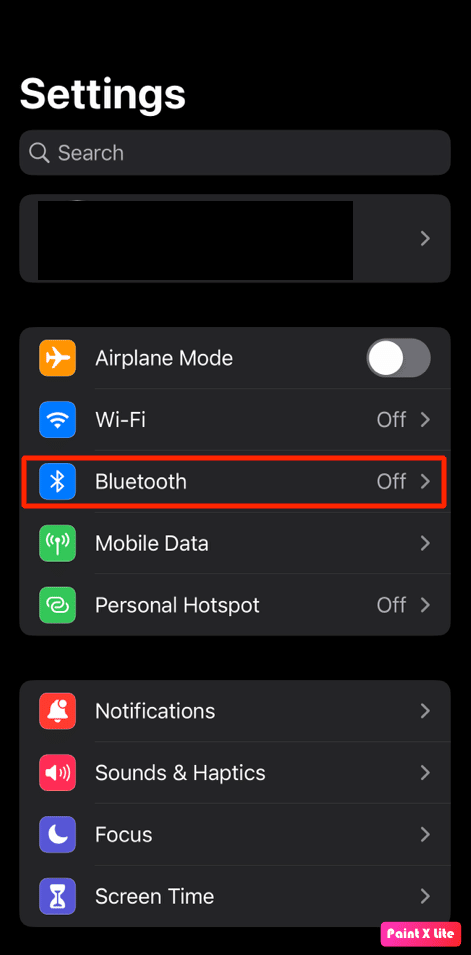
3. Luego, apague la opción de Bluetooth y espere un momento para volver a encenderla .
Lea también : 8 formas de reparar la aplicación Safari desaparecida de iPad o iPhone
Método 3: Vuelva a conectar los AirPods al iPhone
Deberá volver a conectar los AirPods a su iPhone a través de Bluetooth.
1. Abra la aplicación Configuración en su iPhone.

2. Luego, toque la opción Bluetooth .
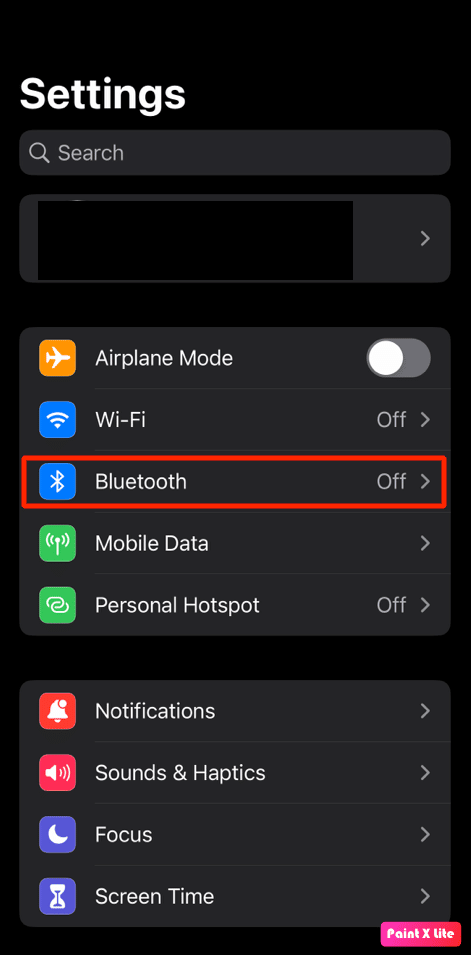
3. Ubique y toque sus AirPods .
4. Después de eso, toque el ícono i a la derecha de su dispositivo AirPods en la lista.
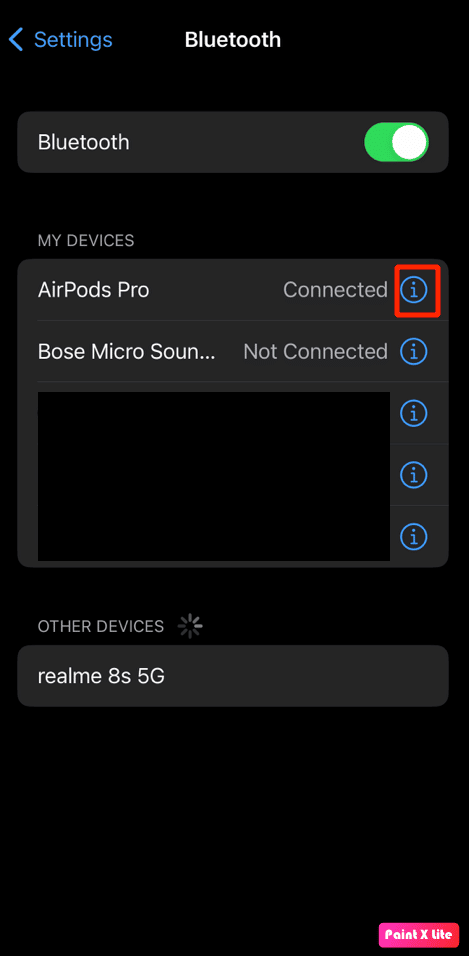
5. Toque la opción Olvidar este dispositivo y confirme su elección.
6. Después de olvidarlo, vuelva a conectar AirPods a su iPhone para ver si dicho problema se solucionó o no.
Método 4: Vuelva a enchufar los AirPods en el oído
A veces, los sensores de sus AirPods no detectan la ubicación en el oído , lo que hace que sus Airpods no produzcan audio. Y es posible que se enfrente a AirPods Pro conectados pero sin problemas de sonido debido a esto. Por lo tanto, quítese los AirPods de los oídos y luego vuelva a colocarlos.
Método 5: cargar AirPods
Asegúrese de que sus AirPods estén cargados antes de comenzar a usarlos porque, si no están cargados, es posible que los AirPods estén conectados pero que el sonido provenga de un problema con el teléfono. Si encuentra que sus AirPods no están cargados:
1. Coloque AirPods en el estuche AirPods .
2. Después de eso, cierre la tapa .
3. Enchufe el conector Lightning en la parte inferior de la carcasa de los AirPods .
4. Enchufe el conector USB en el cargador USB .
5. Ahora, coloque sus AirPods en el estuche de carga .
6. Luego, abra la tapa de la funda AirPod y sosténgala cerca de su iPhone .
7. Después de hacer esto, puede ver el porcentaje de batería de sus AirPods en su iPhone .
Nota : O navegue a la configuración de Bluetooth de sus AirPods para verificar el porcentaje de batería .
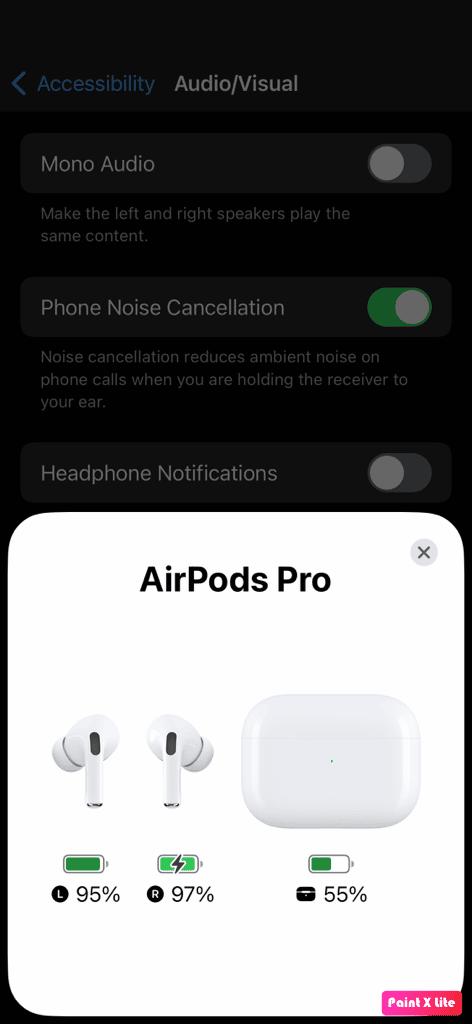

Lea también : Arreglar AirPods conectados pero sin problemas de sonido
Método 6: limpiar AirPods y puertos de carga
También puede enfrentar AirPods conectados pero el sonido proviene de problemas con el teléfono si hay suciedad, cerumen o suciedad en su AirPod. Por lo tanto, asegúrese de limpiar los AirPods, el puerto de carga y el estuche de carga. Con un hisopo , una toallita de limpieza húmeda o un bastoncillo de algodón , limpie suavemente los AirPods .
Nota : Mientras los limpia, asegúrese de no usar agua porque podría dañarlos o estropearlos. Pero si quieres usar un líquido para limpiar tus Airpods, puedes usar una pequeña cantidad de alcohol porque este es de secado rápido . Asegúrese de no usarlo en grandes cantidades; de lo contrario, puede dañar las partes internas de sus AirPods.
Método 7: asegúrese de que los AirPods no estén conectados a otro dispositivo
Todos sus dispositivos con chips H1/W1 se sincronizan automáticamente con otros dispositivos Apple utilizando su ID de Apple. Significa que sus AirPods pueden conectarse a su iPad automáticamente a pesar de su iPhone. Entonces, la próxima vez, apague el Bluetooth de todos los dispositivos iOS que no esté usando .
Método 8: deshabilite la detección automática de oídos en iPhone
Para deshabilitar la detección automática de oídos, siga los siguientes pasos.
Nota : asegúrese de que los AirPods estén conectados a su iPhone.
1. Inicie Configuración en su iPhone.
2. Luego, toque Bluetooth y busque sus AirPods en MIS DISPOSITIVOS .
3. Toque el icono i junto a su dispositivo AirPods .
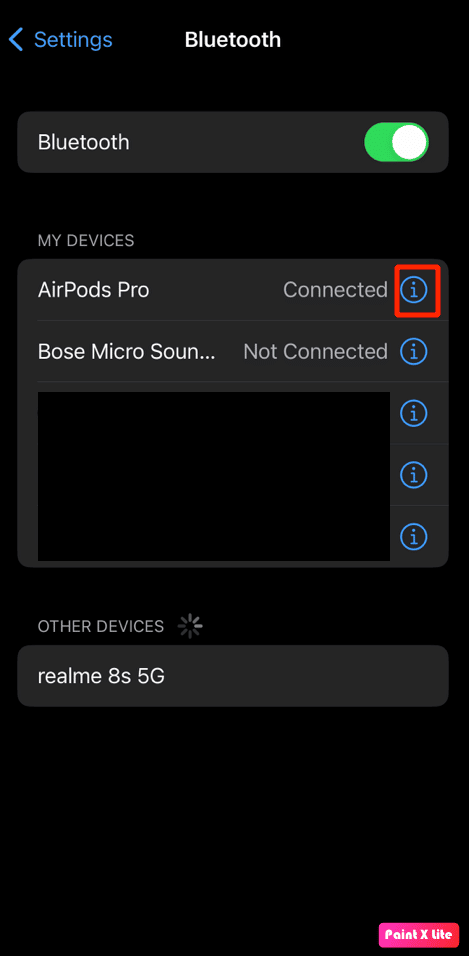
4. Luego, desactive la opción de Detección automática de oídos .
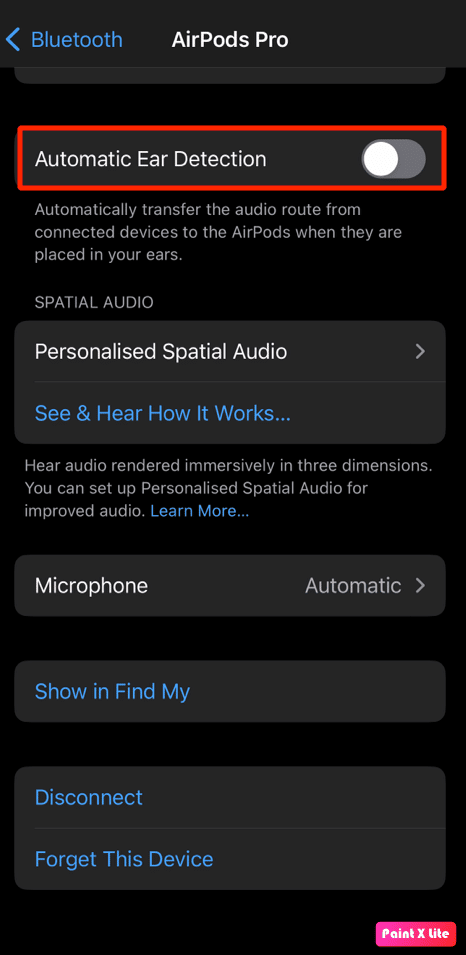
Método 9: Establecer AirPods como dispositivo de salida
Elegir AirPods como dispositivo de salida puede ayudar a resolver el problema, así que siga los pasos dados.
1. Primero, deslícese hacia abajo desde la esquina superior derecha de la pantalla de su iPhone para abrir el Centro de control .
2. Toque y mantenga presionado el widget de reproducción de música para revelar las salidas de audio.
3. Luego, toque el icono de AirPlay con un triángulo y 3 rayas circulares.
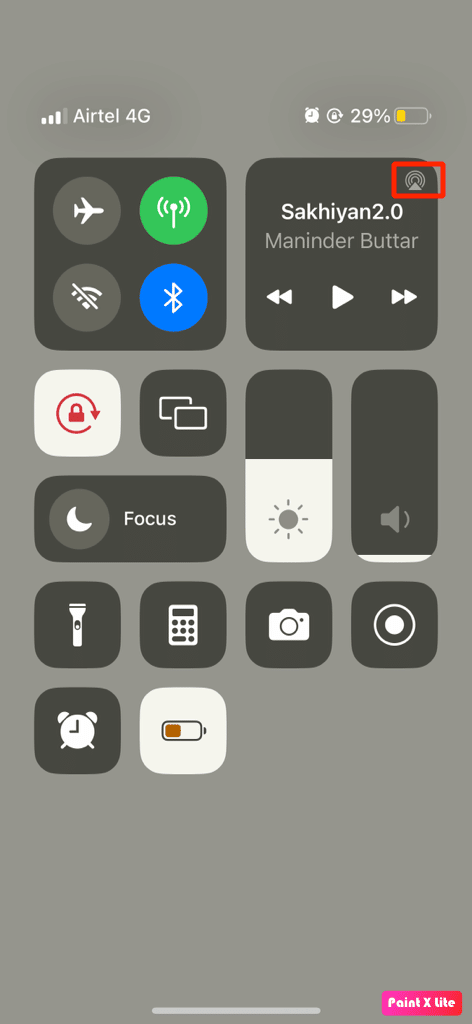
4. Después de eso, selecciona tus AirPods .
Siga leyendo para aprender cómo reparar AirPods conectados pero el sonido proviene del problema del teléfono.
Lea también : Cómo hacer que los AirPods suenen más fuerte
Método 10: Ajuste el volumen del balance de audio
Si desea aprender cómo ajustar el volumen del balance de audio, lea los pasos dados y pruébelos en su dispositivo.
1. Comience navegando a la aplicación de configuración de iPhone .
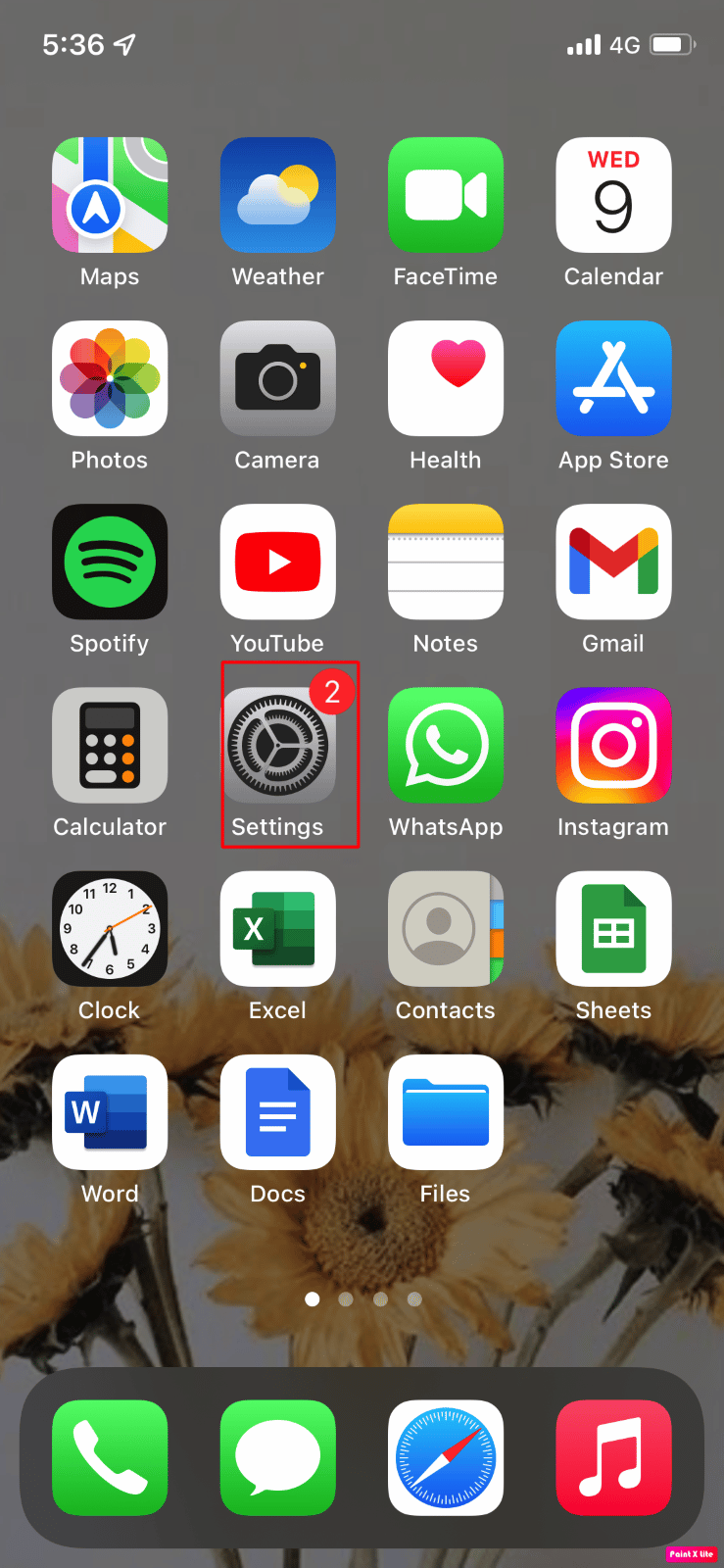
2. A continuación, toque la opción Accesibilidad .
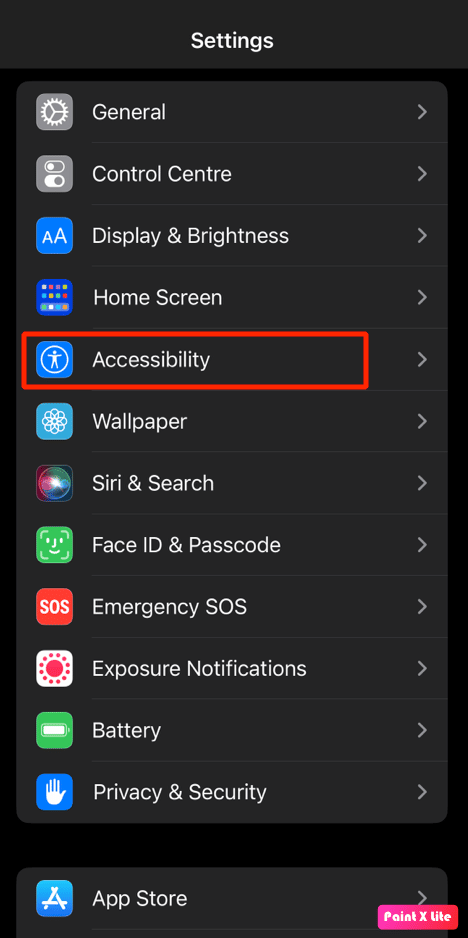
3. Toque la opción Audio/Visual .
4. Luego, en la sección Balance , asegúrese de mantener el control deslizante en el medio o asegúrese de que los canales izquierdo y derecho estén balanceados .
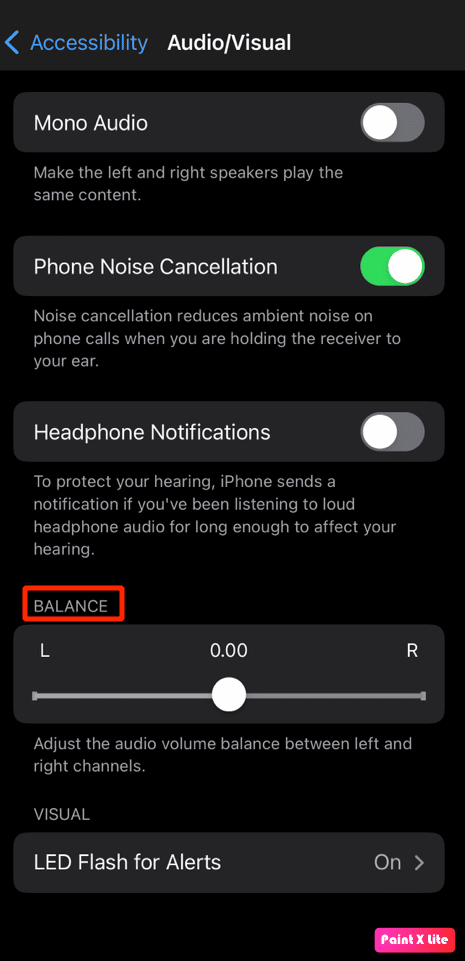
Método 11: Actualizar iPhone
Al actualizar su iPhone a la última versión, puede deshacerse de todos los errores que podrían estar causando este problema. Pruebe los pasos dados para actualizar su iPhone.
1. Navegue a Configuración en su iPhone.
2. Luego, toca la opción General .
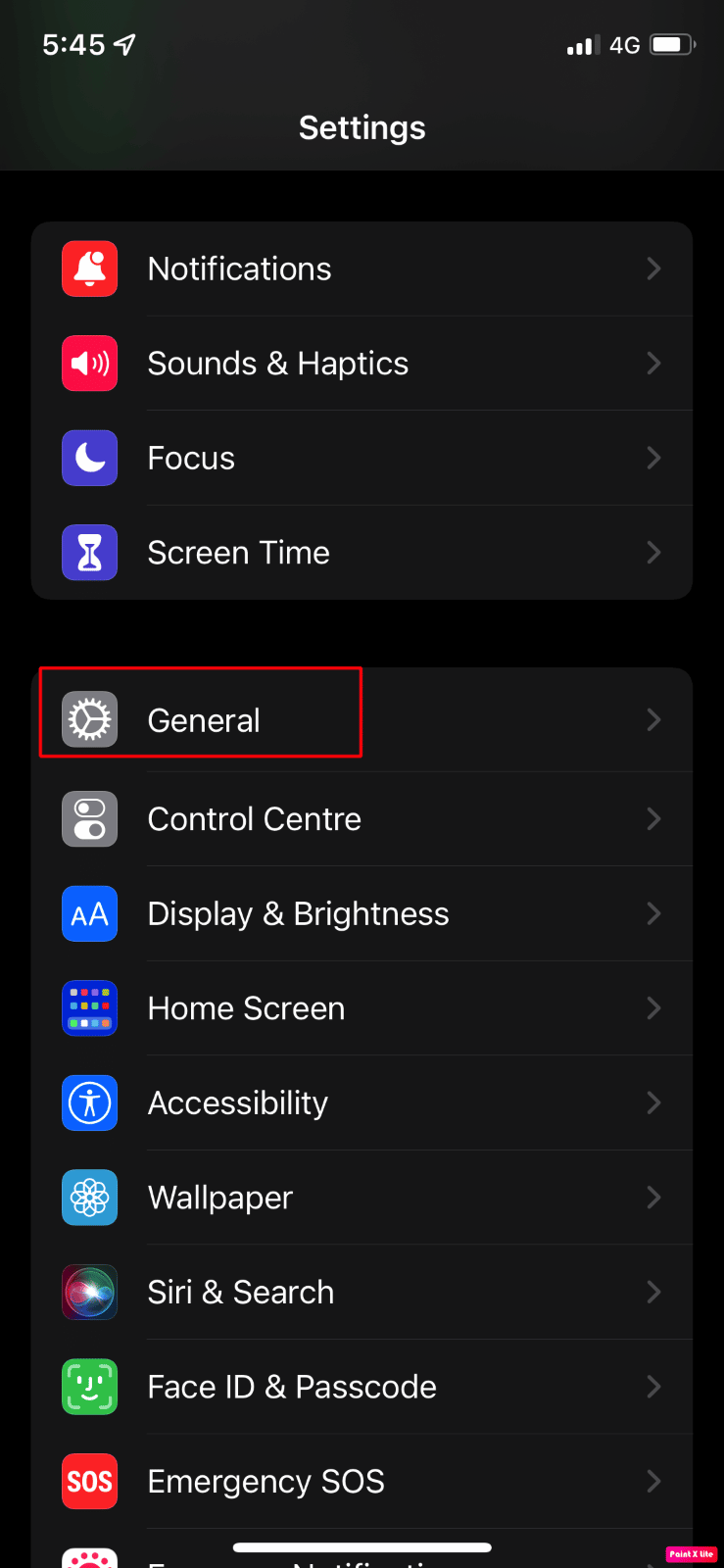
3. Pulse sobre la opción Actualización de software .
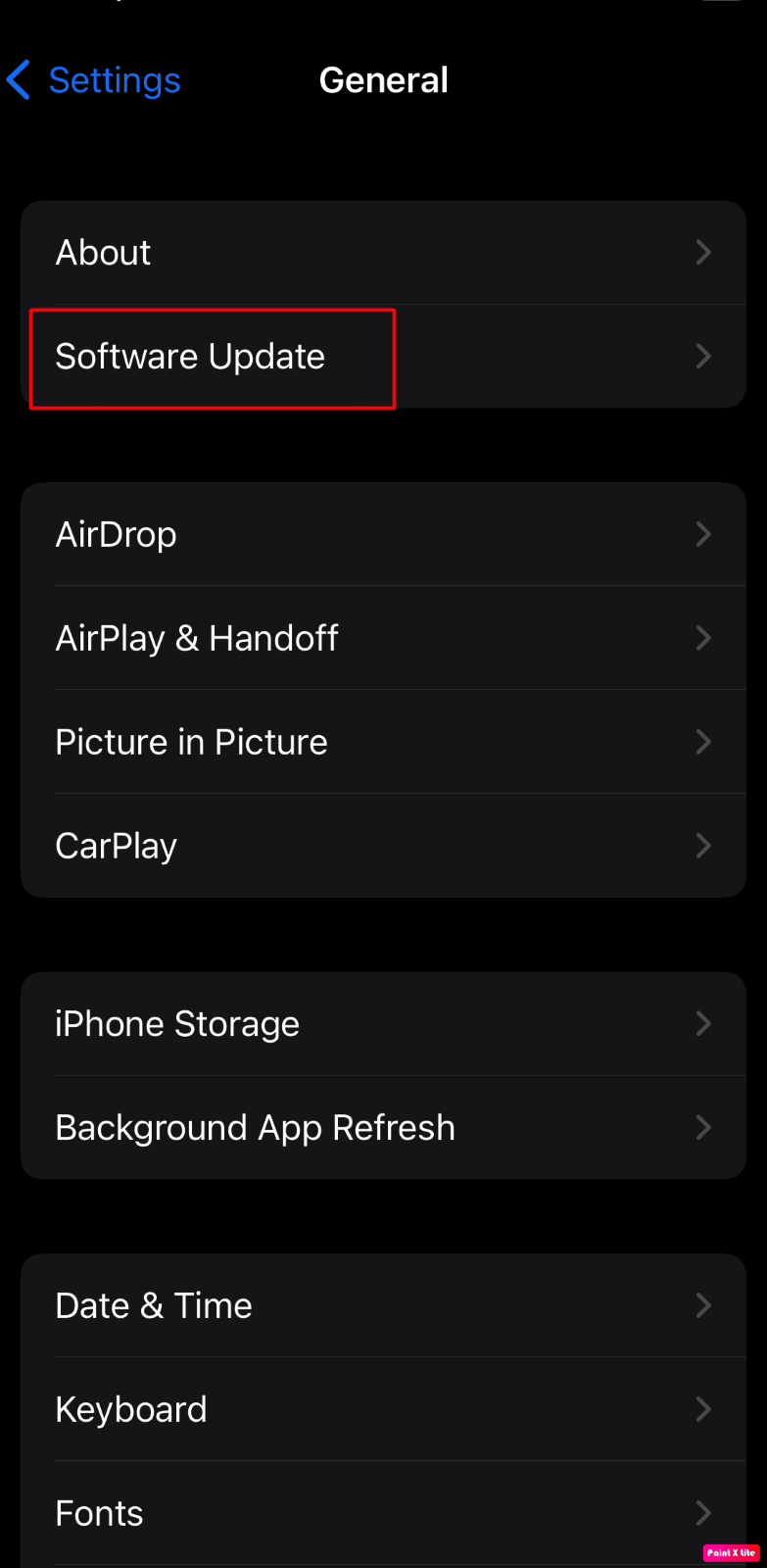
4. Pulse sobre la opción Descargar e instalar .
Nota : si aparece un mensaje que le pide que elimine aplicaciones temporalmente porque iOS necesita más espacio para la actualización, toque Continuar o Cancelar .
5A. Si desea que la actualización se produzca de inmediato , toque la opción Instalar .
5B. O bien, si toca Instalar esta noche y conecta su dispositivo iOS a la corriente antes de dormir, su dispositivo se actualizará automáticamente durante la noche .
Nota : También tiene la opción de instalar el software más tarde eligiendo Recordarme más tarde .
Lea también : Cómo arreglar AirPods no restablecerá el problema
Método 12: Restablecer AirPods
Intente restablecer AirPods en su iPhone para resolver el problema que enfrenta. Para restablecer AirPods en su iPhone, siga los pasos dados.
1. Abra Configuración en su iPhone y toque Bluetooth > su dispositivo AirPods .
2. Después de eso, toque el ícono i > Olvidar este dispositivo para los AirPods.
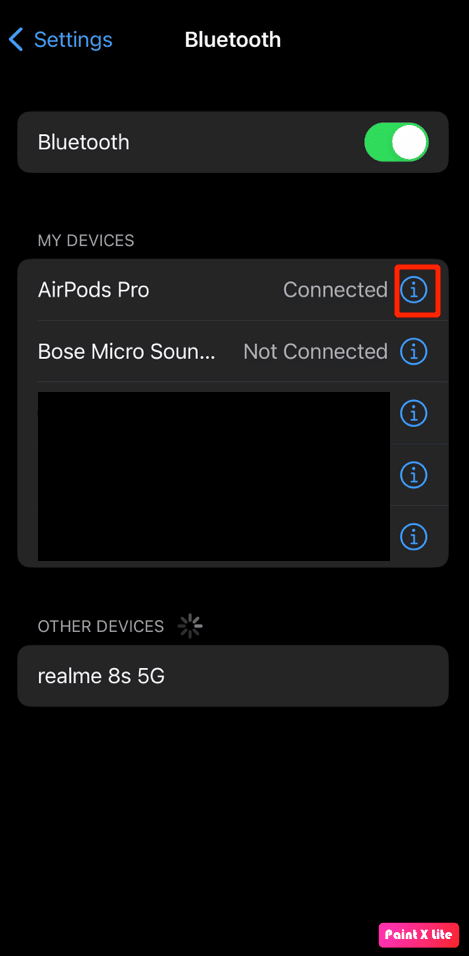
3. Luego, coloque sus AirPods en el estuche de carga y mantenga la tapa abierta .
4. Mantenga presionado el botón de configuración ubicado en la parte posterior de su estuche hasta que la luz de estado de la hora parpadee continuamente en ámbar y luego en blanco.
5. A continuación, sus AirPods deberían entrar en modo de emparejamiento inmediatamente. Sostenga AirPods cerca de su iPhone y toque la opción Conectar en su iPhone.
Recomendado :
- Cómo obtener recibos de Redbox
- Cómo conectar Note 5 a la TV sin Wi-Fi
- Solucione el problema de AirPods que no se cargan
- Arreglar AirPods solo jugando en un oído
Esperamos que haya podido obtener algo útil de nuestro artículo, ya que hemos discutido las causas y las soluciones de AirPods conectados pero el sonido proviene del teléfono y AirPods Pro conectados pero sin problemas de sonido. Si desea leer más sobre estos temas, puede visitar nuestra página, ya que seguimos presentando información sorprendente y actualizando nuestra página. Puedes hacernos saber cualquier duda o sugerencia sobre cualquier otro tema sobre el que quieras que hagamos un artículo. Déjalos en la sección de comentarios a continuación para que los sepamos.
